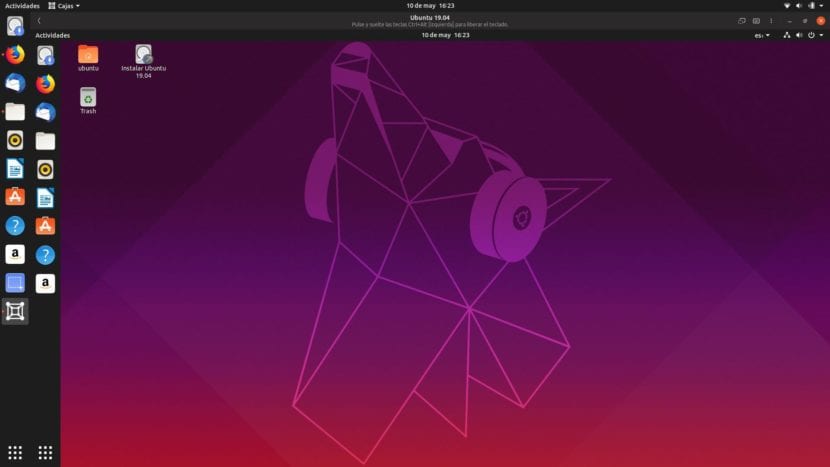
كما رأيت بالفعل ، لقد نشرنا بالفعل العديد من المقالات حول كيفية إنشاء أجهزة افتراضية. لقد تحدثنا عن Hyper-V و Virtualbox و VMware والآن جاء دور مربعات جنوم، مقترح مشروع جنوم لتشغيل أنظمة التشغيل ضمن أنظمة التشغيل الأخرى. لبعض الوقت ، كان هناك ما يُعرف باسمه الأصلي باسم GNOME Boxes والحقيقة هي أنه يبدو جيدًا جدًا وسهل الاستخدام للغاية.
أول شيء أود التعليق عليه هو تجربة شخصية. بصفتك مستخدمًا لـ Kubuntu (و Nvidia) ، لا يعمل GNOME Boxes كما ينبغي عند محاولة إنشاء آلة افتراضية من صورة ISO. لا يهم ما إذا كنا نستخدم إصدار Flatpak أو APT ؛ كلما اخترت ISO ، يغلق البرنامج (Flatpak) أو يتجمد (APT). على الجانب الآخر، في Ubuntu 19.04 يعمل دون أي مشكلة، وذلك عن طريق اختباره على Live USB على نفس الكمبيوتر.
تثبيت واستخدام صناديق جنوم
كما ذكرنا ، صناديق جنوم هي متوفر في إصدار APT وإصدار Flatpak. إذا كنت قد اتبعت دروس إستي، يمكنك البحث عن مربعات جنوم في مركز البرامج وسيظهر خياران. بالنظر إلى التفاصيل ، سنتمكن من معرفة ما إذا كان إصدار APT أم إصدار Flatpak: في الإصدار الثاني يظهر "Flathub" كمصدر. الخيارات الأخرى لتثبيته هي:
- افتح Terminal واكتب الأمر sudo "apt install gnome-box" بدون علامات الاقتباس.
- انقر فوق هذا الرابط وتثبيته من مركز البرمجيات. لن يعمل هذا إذا لم يتم تمكين دعم تثبيت حزم Flatpak.
عملية تثبيت الجهاز الظاهري
عملية تثبيت الأجهزة الافتراضية في GNOME Boxes بسيطة للغاية:
- نفتح صناديق جنوم.
- نضغط على «جديد».

- إذا أردنا تثبيت جهاز من خادم Ubuntu ، على سبيل المثال ، فيمكننا القيام بذلك من الخيارات المعروضة لنا. كما يسمح لنا بتثبيت الإصدارات الحية. سنقوم بتثبيت جهاز كامل ، لذلك نختار «تحديد ملف».
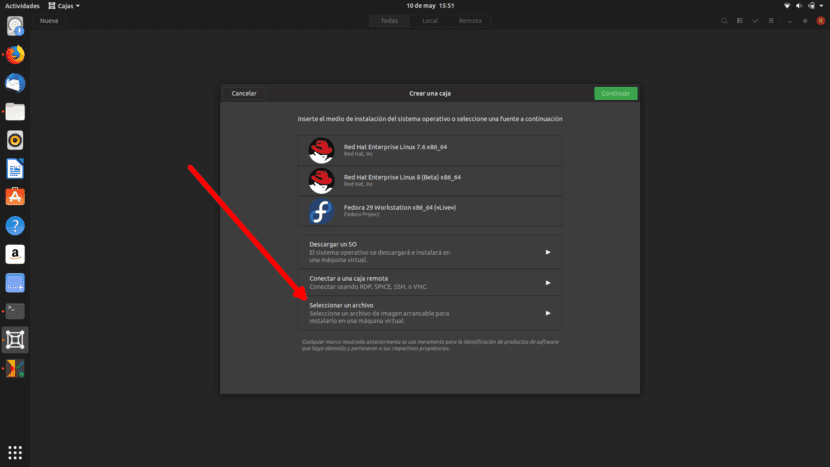
- نختار ISO الذي سنقوم بتثبيته.
- في الخطوة التالية ، نضغط على «متابعة». إذا أردنا ، يمكننا الإشارة إلى اسم المستخدم وكلمة المرور وإجراء تثبيت سريع. بما أنني أحب الكلاسيكية ، فأنا لا أفعل ذلك على هذا النحو.
- في الشاشة التالية يمكننا تخصيص الجهاز الظاهري ، ولكن فقط ذاكرة الوصول العشوائي. كما في حالتي ، فإنه يترك بالفعل 2 غيغابايت ، أواصل النقر على "إنشاء".
- سيبدأ تلقائيًا. من هنا ، كل شيء مماثل لتثبيت نظام التشغيل في الأصل.
يعمل أيضًا مع Windows
جنوم صناديق يسمح أيضًا بتثبيت أجهزة Windows الافتراضية. الطريقة هي نفسها ، ولكن لكي يعمل كل شيء بشكل صحيح ، بعد تثبيت نظام التشغيل ، يجب عليك تثبيت spice-gtk ، والتي لديك المزيد من المعلومات في موقع المطور. على أي حال ، يجب أن أقول إن هذا برنامج صغير نسبيًا وأنه من المحتمل أن نواجه بعض المشكلات ، خاصة إذا قمنا بتثبيت Windows. من ناحية أخرى ، وكما ذكرت سابقًا ، لا يسمح لي على الكمبيوتر المحمول Kubuntu + Nvidia بإنشاء أجهزة افتراضية من ملف ISO يتم تنزيله من الإنترنت.
هل جربت صناديق جنوم؟ ماذا عن؟
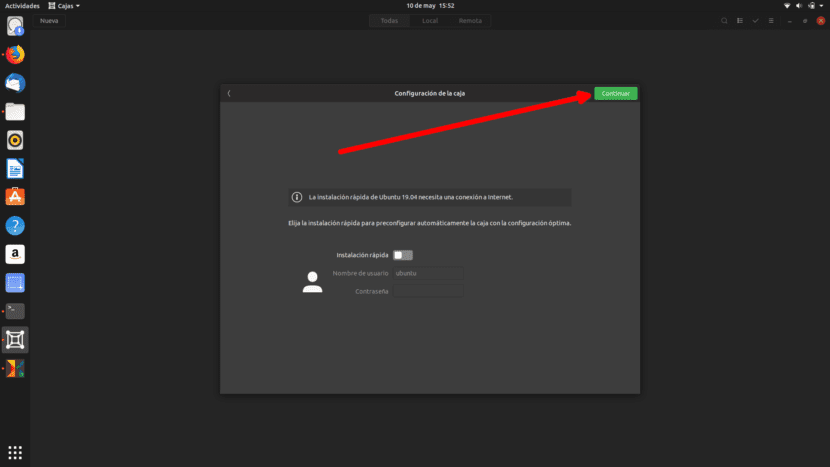

مقارنةً بـ Virtualbox ، أفضل بكثير من الإصدار الأخير حيث يمكنك مشاركة عنوان IP الخاص بك مع الشبكة ومشاركة الملفات مع المضيف
في Ubuntu 20.04 ، لا يعمل GNOME Boxes بشكل جيد في إصدار flatpak ، لأنه عند إنشاء آلة افتراضية بنظام ثقيل إلى حد ما مثل Manjaro أو نظام التشغيل الأولي ، فإنها تتجمد ولا تسمح بفعل أي شيء. أوصي بـ VirtualBox.